我们在使用ps做设计时,常常需要对一些产品的尺寸进行标注,这是怎么操作的呢,下面我们就一起来看看怎样用PS给产品标尺寸的吧。

操作方法
-
01
在桌面上双击Photoshop的快捷图标,打开Photoshop这款软件,进入Photoshop的操作界面,如图所示:
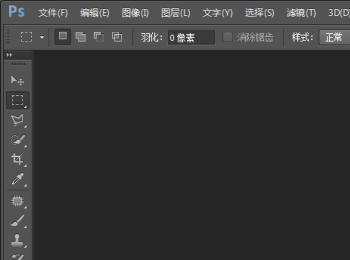
-
02
在该界面内按下Ctrl+O键弹出打开图片对话框,在该对话框内找到我们的素材文件,如图所示:
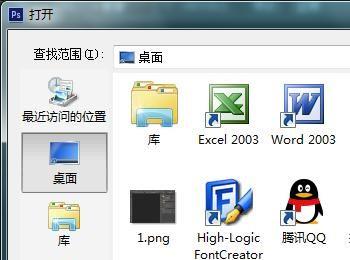
-
03
在工具箱内找到直线工具,如图所示:
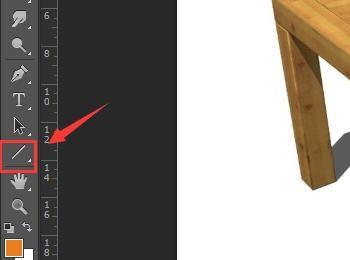
-
04
选择直线工具在上面的设置里设置填充色,描边颜色,直线的线宽,如图所示:
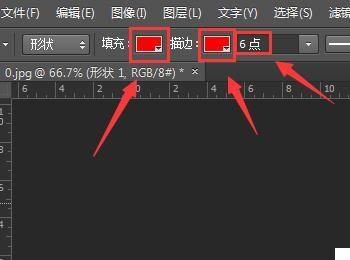
-
05
再在找到设置选项,点击设置勾选起点与中点选项,如图所示:
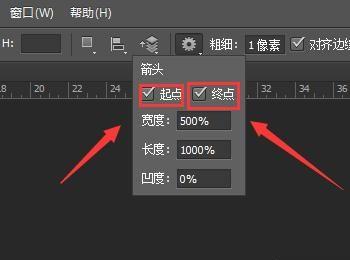
-
06
在需要标注的物体上画出标注线,如图所示:

-
07
在在工具箱内找到文字工具,如图所示:
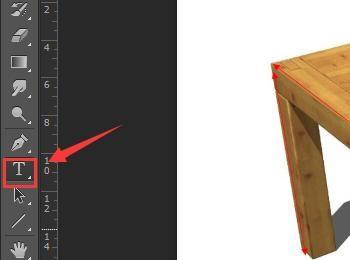
-
08
选择文字工具,在上面的设置里设置参数如图所示:
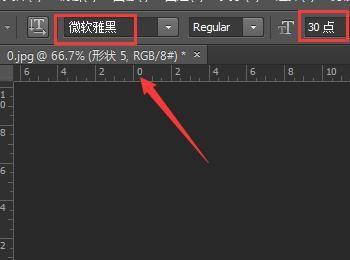
-
09
在标注线上输入文字,如图所示:

-
10
选择输入的文字图层,按下Ctrl+T键调节文字的旋转角度,使其与标注线对齐,如图所示:

-
11
再在其它标注线上也写出标注的尺寸,这样我们就为产品标注上尺寸了,如图所示:

